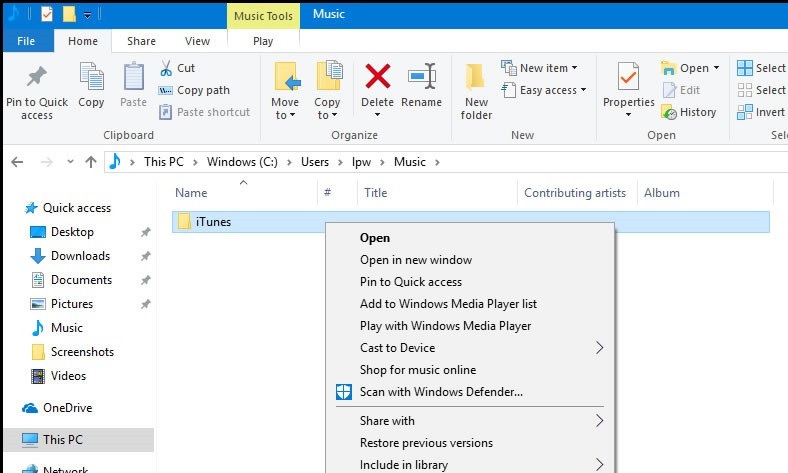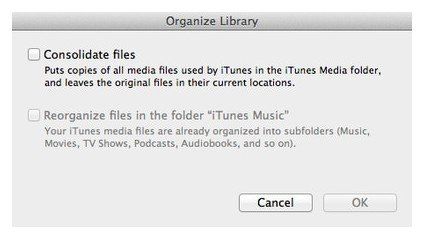2種將iTunes資料庫複製到USB驅動器的免費方法
“我的iTunes太大,我計劃將iTunes庫移動到外部驅動器以釋放計算機上的空間。對此有何建議或警告?“
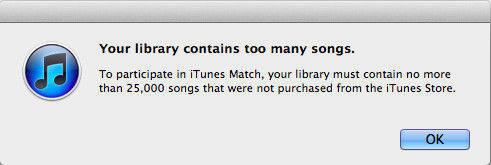
iTunes是iPhone用戶管理音樂,播放列表,視頻和鈴聲等媒體文件的有用工具。每次將設備連接到計算機時,它都會自動掃描和備份您的數據,所有媒體項目都將保存在iTunes資料庫中。但是,有時您可能需要在計算機遇到硬件故障時將iTunes資料庫從PC傳輸到外部硬盤驅動器,或者您只是想釋放存儲空間。本文將為您提供兩種輕鬆將iTunes庫複製到外部磁盤的方法。
- 第1部分:從iTunes媒體文件夾將iTunes資料庫傳輸到USB記憶棒
- 第2部分:使用免費的Tenorshare iCareFone將音樂從iTunes複製到閃存驅動器
- 第3部分:將數據從iTunes資料庫移動到硬盤驅動器的技巧
第1部分:從iTunes媒體文件夾將iTunes資料庫傳輸到USB記憶棒
通常,您可以將iTunes資料庫直接移動到Windows 10/8/7和Mac上的另一個驅動器,以下是詳細步驟:
步驟1:打開iTunes,然後單擊編輯 - >首選項。然後在右上角選擇“高級”。現在您可以看到三個選項,選中“保持iTunes Media文件夾有序”和“添加到庫時將文件複製到iTunes Media文件夾”。
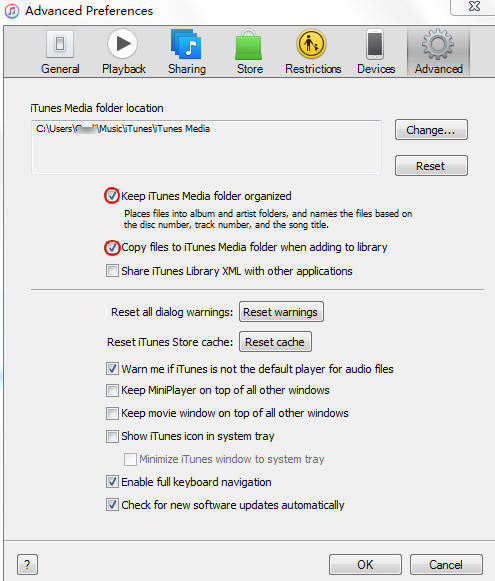
步驟2:單擊文件 - >庫 - >組織庫,然後選中“合併文件”,按確定將所有iTunes庫複製到iTunes Media文件夾。
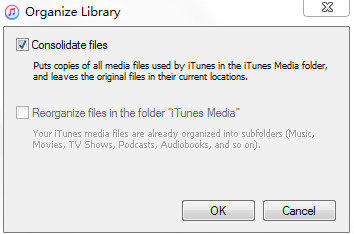
步驟3:現在打開計算機,單擊音樂並找到iTunes文件夾。選擇名為“iTunes Media”的文件夾並打開它,所有iTunes歌曲和其他文件都保存在此處。將USB磁盤連接到計算機並將整個iTunes資料庫導出到外部硬盤驅動器。
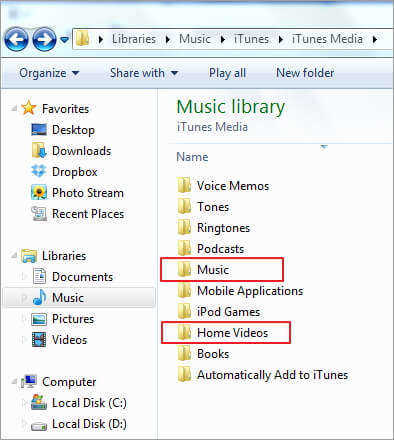
第2部分:使用免費的Tenorshare iCareFone將音樂從iTunes複製到閃存驅動器
將iTunes音樂和視頻複製到USB閃存驅動器的另一種方法是使用 Tenorshare iCareFone - 專業的數據傳輸軟件和iPhone / iPad / iPod。免費下載此程序並按照以下步驟操作:
步驟1:將iPhone連接到計算機並運行該軟件。在界面上選擇“文件管理器”,然後選擇數據類型,以音樂為例。
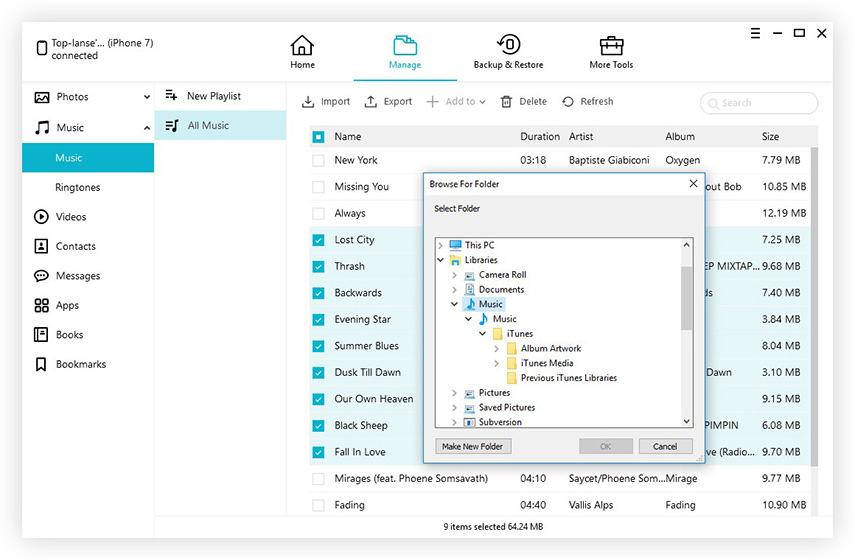
步驟2:單擊“添加”,從C:\ User \ Music \ iTunes Music中查找iTunes音樂,選擇所有歌曲,然後按“打開”將其添加到手機中。
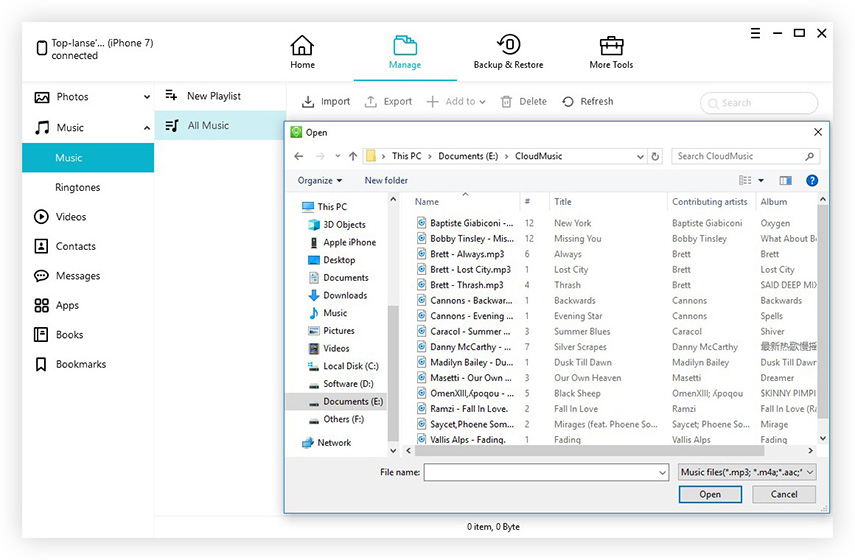
步驟3:將USB驅動器連接到計算機然後選擇所有音樂並單擊“導出到”,彈出窗口將要求您選擇保存數據的位置,在計算機上找到外部光盤並單擊“選擇”以將所有文件移入其中。
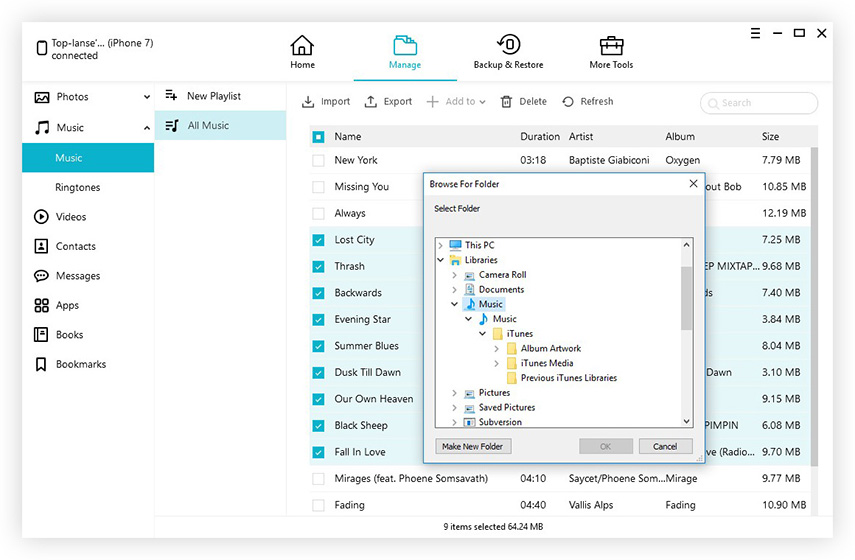
第3部分:將數據從iTunes資料庫移動到硬盤驅動器的技巧
- 如果您有大量音樂或應用程序,您的庫可能無法放入閃存驅動器,這可能會在復製過程中導致錯誤。在iTunes Media文件夾中創建一個子文件夾,逐個移動單個項目。
- 當試圖將iTunes庫轉移到另一個磁盤時,許多人會在iTunes上註意到“導出庫”,實際上它只是音樂和元數據的列表,而不是音頻文件。
- 如果您計劃將iTunes數據放入新計算機,我們可以告訴您它絕對沒有必要。只需登錄iTunes Store即可在新計算機上再次下載。
- 使用“合併文件”選項可在iTunes資料庫中創建新副本;記得刪除重複的那些以回收存儲空間。